Ciche godziny w systemie Windows 8.1 umożliwiają wyłączenie powiadomień aplikacji
Microsoft Windows 8 / / March 17, 2020
Czasami po prostu nie chcesz, aby powiadomienia aplikacji wyświetlały się o każdej porze dnia. Wyłączanie powiadomień aplikacji w tych godzinach jest łatwe w systemie Windows 8.1.
Czasami po prostu nie chcesz się martwić powiadomieniami aplikacji przez cały czas, próbując zrealizować projekt. A może śpisz lub odpoczywasz od szaleństwa, a technologia to ostatnia rzecz, którą chcesz się wkurzyć. Wyłączanie powiadomień w tych godzinach jest łatwe w systemie Windows 8.1.
Skonfiguruj ciche godziny w systemie Windows 8.1
Wyświetl pasek Charms i wybierz Ustawienia> Zmień ustawienia komputera.
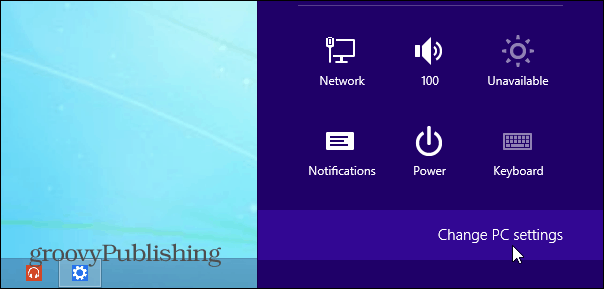
Następnie kliknij Szukaj i Aplikacje z menu po lewej stronie, a następnie Powiadomienia. Następnie przewiń w dół do opcji Ciche godziny i włącz przełącznik.
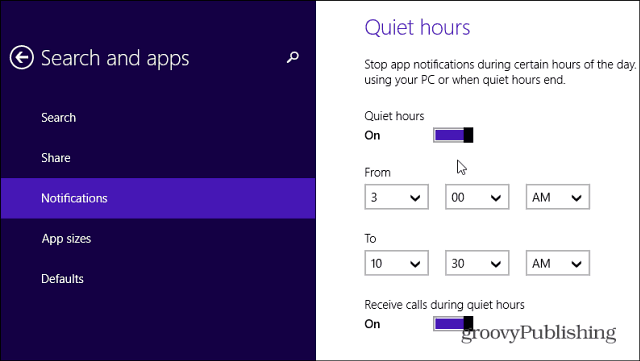
Następnie wybierz pory dnia, kiedy nie chcesz, aby powiadomienia aplikacji przeszkadzały Ci w ciągu dnia.
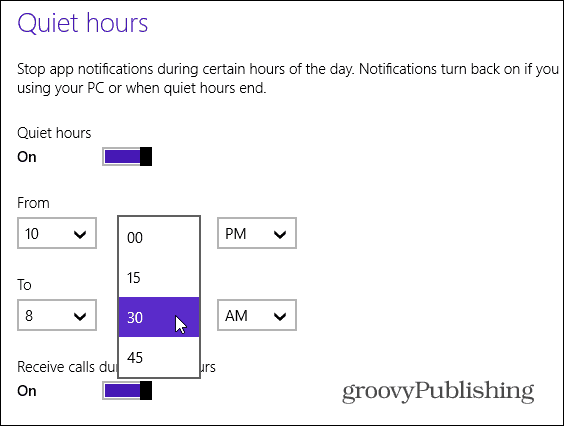
Aby mieć jeszcze większą kontrolę nad powiadomieniami aplikacji, przewiń dalej i włącz lub wyłącz powiadomienia poszczególnych aplikacji.
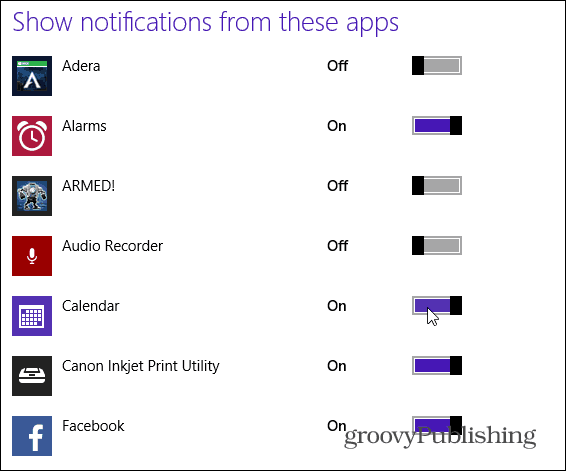
Dodanie cichych godzin w systemie Windows 8.1 pozwala wybrać, kiedy powiadomienia aplikacji są aktywne, a kiedy nie. Co jest o wiele przyjemniejsze niż włączanie i wyłączanie poszczególnych aplikacji, jak miało to miejsce w przypadku
